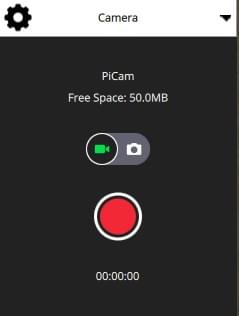视频
当视频流启用时(应用程序设置-视频), QGroundControl 将在地图底部的“视频切换窗口”中显示当前选中载具的视频流。 您可以在任何地方按切换器来切换_视频_ 和 地图 到前台(在下面的图像中,视频会显示在前台)。
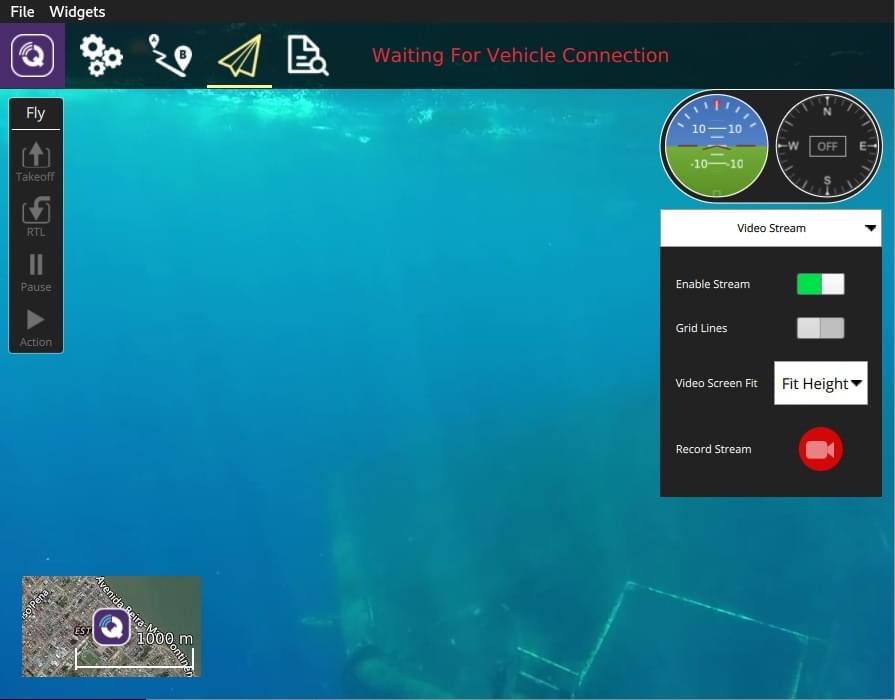
INFO
视频流已配置/启用在 应用程序设置 > 常规 > 视频。
您可以在开关上使用控件来进一步配置视频显示:
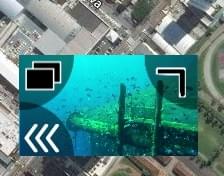
- 通过拖动右上角的图标来调整切换器的大小。
- 点击左下方的切换图标来隐藏切换器。
- 按下视频切换器窗口左上角的图标,将其分离 (分离后,你可以像操作操作系统中的其他窗口一样移动和调整该窗口的大小)。 如果您关闭分离的窗口,切换器将重新锁定到 QGC 飞行视图。
录像
如果相机和载具支持,QGroundControl 可以在相机上开始和停止视频录制。 QGroundControl 也可以录制视频流并在本地保存。
TIP
相机上存储的视频质量可能更高,但很可能你的地面站会有大得多的录制容量。
录制视频流 (GCS)
视频流录制在 视频流仪表页面 上进行控制。 按下红色圆圈开始录制新视频(每次按下圆圈时创建新视频文件); 正在录制时,圆圈将会变成红色正方形。
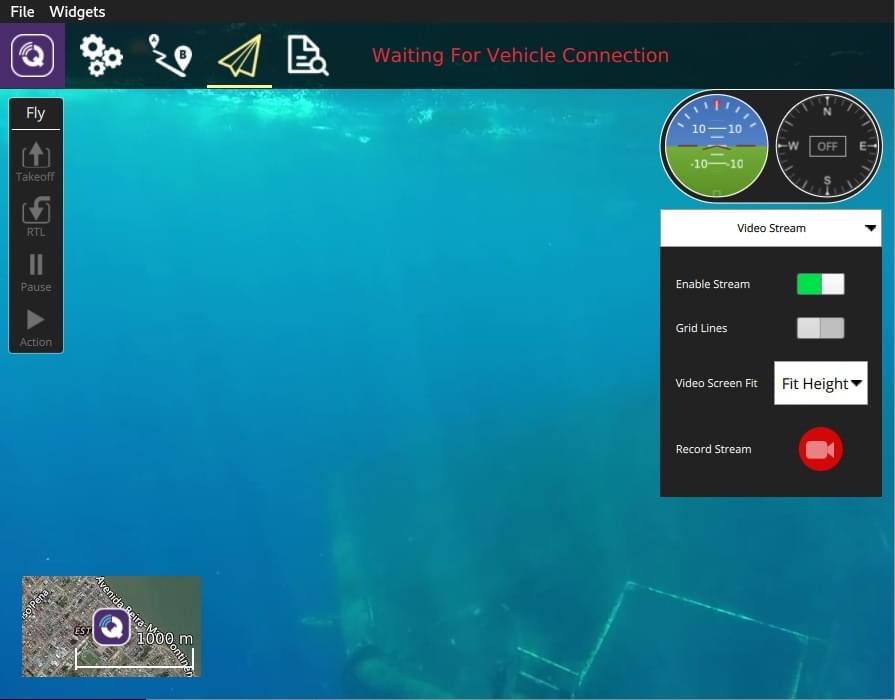
视频流录制已配置在 应用程序设置 > 常规:
视频录制 - 指定录制文件格式和存储限制。
::: 信息 视频默认保存为 Matroska 格式 (.mkv) 。 这种格式在出现错误的情况下,相对不容易损坏。 :::
杂项 - 流视频保存在应用程序加载/保存路径下。
TIP
存储的视频仅包括视频流本身。 要使用显示的 QGroundControl 应用程序元素录制视频,您应该使用单独的屏幕录制软件。
在相机上录制视频
使用相机仪表页面来 在相机自身上 开始/停止视频录制。 先切换到视频模式,然后选择红色按钮开始录制。